Se necessita de usar o terminal bash para estabelecer diretórios no Linux, a abordagem mais eficaz é através do comando `mkdir`. Mas, o que significa “mkdir”? É a abreviação de “make directory” (criar diretório), uma ferramenta indispensável em qualquer sistema Linux. Através deste comando, é possível gerar pastas em qualquer localização do sistema.
Não é preciso instalar o `mkdir` para começar a usá-lo. Este utilitário já vem incluído em todos os sistemas Linux existentes atualmente. Um sistema Linux teria dificuldades em funcionar corretamente sem ele!
Criar Diretórios com Bash – Usando `mkdir`
Para criar um diretório no seu computador Linux usando o comando `mkdir`, é necessário abrir uma janela de terminal. Para abrir uma janela de terminal no ambiente gráfico Linux, pressione as teclas `Ctrl + Alt + T` no teclado ou então procure por “Terminal” no menu de aplicações.
Assim que a janela do terminal estiver aberta e operacional, execute o comando `mkdir` para criar uma nova pasta. Por exemplo, para gerar uma pasta no seu diretório pessoal (`~/`), faça o seguinte:
Atenção: pode alterar o `~/` para qualquer outro local onde desejar criar a nova pasta.
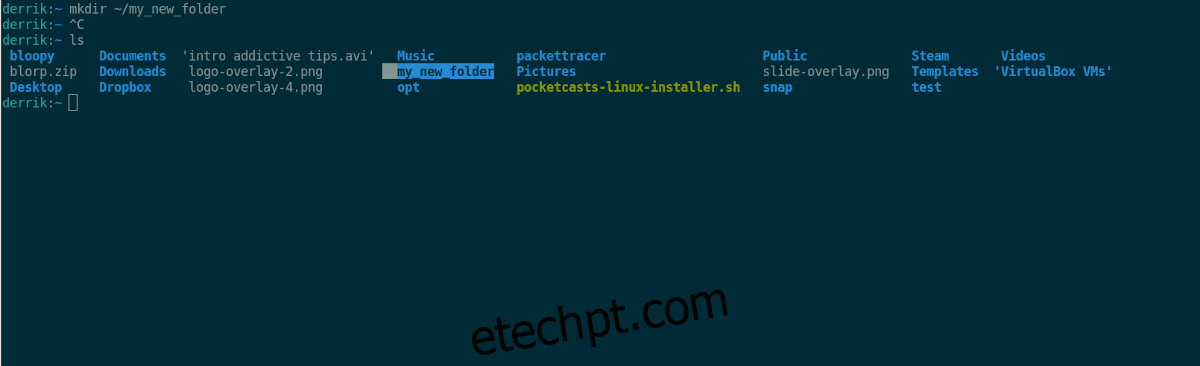
mkdir ~/minha_nova_pasta
É igualmente viável utilizar `mkdir` para estabelecer vários diretórios simultaneamente no bash. Para, por exemplo, criar quatro pastas com os nomes “pasta_1”, “pasta_2”, “pasta_3” e “pasta_4”, execute o comando abaixo:
mkdir pasta_1 pasta_2 pasta_3 pasta_4
Para designar os locais específicos para cada nova pasta, basta acrescentar os caminhos. Por exemplo, para criar `pasta_1` em `~/`, `pasta_2` em `~/Documentos`, `pasta_3` em `~/Desktop` e `pasta_4` em `~/Vídeos`, utilize:
Nota: ajuste os caminhos de cada pasta de acordo com as suas necessidades, caso pretenda criar várias pastas em áreas distintas com um único comando. Verifique também os nomes das pastas no comando, dado que são meros exemplos.
mkdir ~/pasta_1 ~/Documentos/pasta_2 ~/Desktop/pasta_3 ~/Vídeos/pasta_4
Para remover alguma das pastas que criou, pode usar o comando `rm`. Por exemplo, para apagar a “pasta_1” do diretório pessoal (`~/`), insira o seguinte comando:
rm -rf ~/pasta_1
Para mais informações sobre como usar o comando `mkdir` para criar pastas através do terminal bash Linux, execute o comando `man mkdir`.
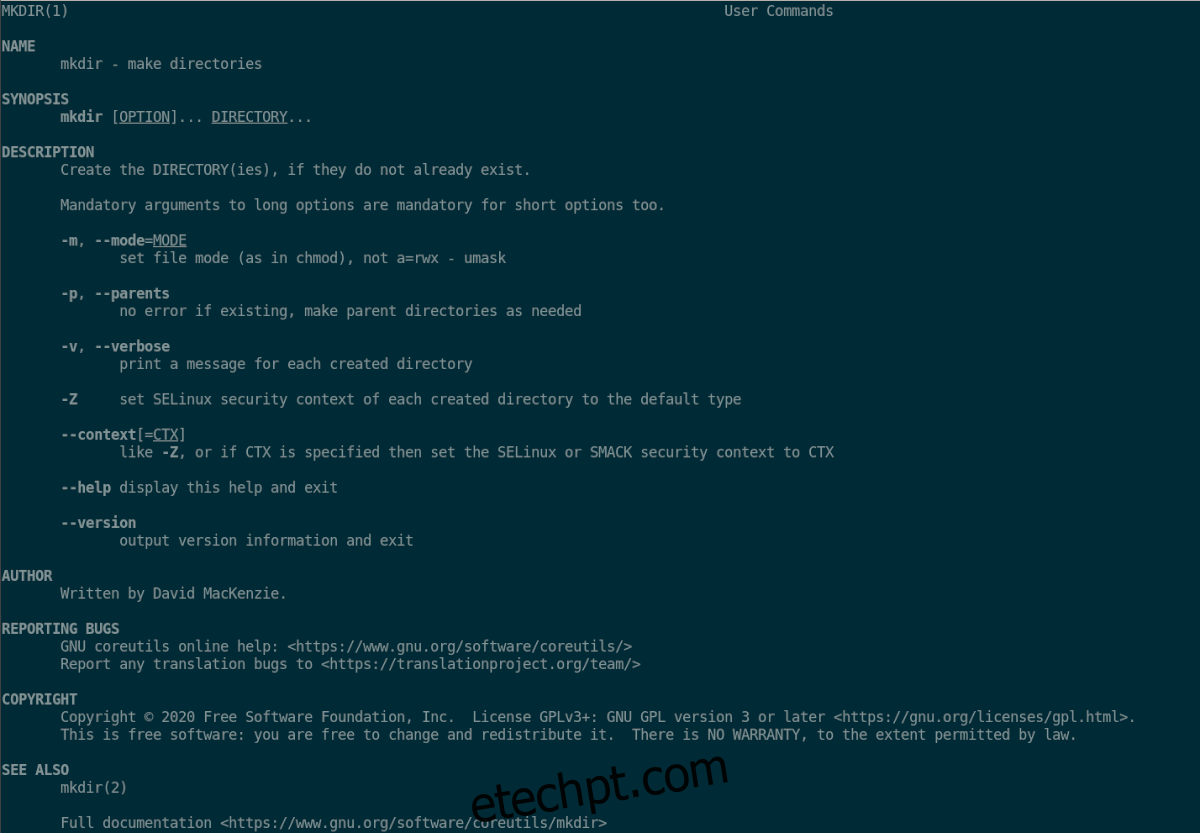
man mkdir
Criar Diretórios com Bash – Usando `NNN`
Embora o comando `mkdir` seja excelente, não é a única forma de os utilizadores Linux criarem novas pastas através do terminal bash. É possível criar novas pastas usando o gestor de ficheiros baseado em terminal `NNN`. Veja como.
Primeiramente, é necessário instalar o gestor de ficheiros `NNN`. Para o fazer, abra uma janela de terminal através do atalho `Ctrl + Alt + T` ou procurando por “terminal” no menu de aplicações.
Quando a janela do terminal estiver aberta e funcional, siga as instruções de instalação abaixo para pôr o `NNN` a funcionar.
Ubuntu
Para obter o `NNN` no Ubuntu, use o comando `Apt`:
sudo apt install nnn
Debian
Para obter o `NNN` no Debian, use o `Apt-get`:
sudo apt-get install nnn
Arch Linux
No Arch Linux, instale o `NNN` com o `Pacman`:
sudo pacman -S nnn
Fedora
Para fazer o `NNN` funcionar no Fedora, use o `Dnf`:
sudo dnf install nnn
OpenSUSE
No OpenSUSE, o `NNN` pode ser instalado via `Zypper`:
sudo zypper install nnn
Depois de o `NNN` estar instalado no seu computador, utilize o comando `nnn` para iniciar o navegador de ficheiros. Em seguida, siga as instruções abaixo para usar o `NNN` na criação de novas pastas.
Passo 1: No `NNN`, selecione a pasta onde pretende criar uma nova pasta. Por exemplo, para criar uma pasta (com `NNN`) na pasta “Documentos”, selecione “Documentos” no `NNN` usando as setas de direção e a tecla `Enter` para selecionar.
Passo 2: Dentro do diretório onde pretende criar a pasta, pressione a tecla `N` no teclado. Ao fazê-lo, verá a seguinte mensagem:
`f`ile / `d`ir / `s`ym / `h`ard
Esta mensagem indica as suas opções ao pressionar a tecla `N`. `F` para ficheiro, `d` para dir (pasta), `s` para link simbólico e `h` para link físico.
Passo 3: Pressione a tecla `D` no teclado para informar o gestor de ficheiros `NNN` que pretende criar um novo diretório. Ao pressionar a tecla `D`, verá outra mensagem em `NNN`:
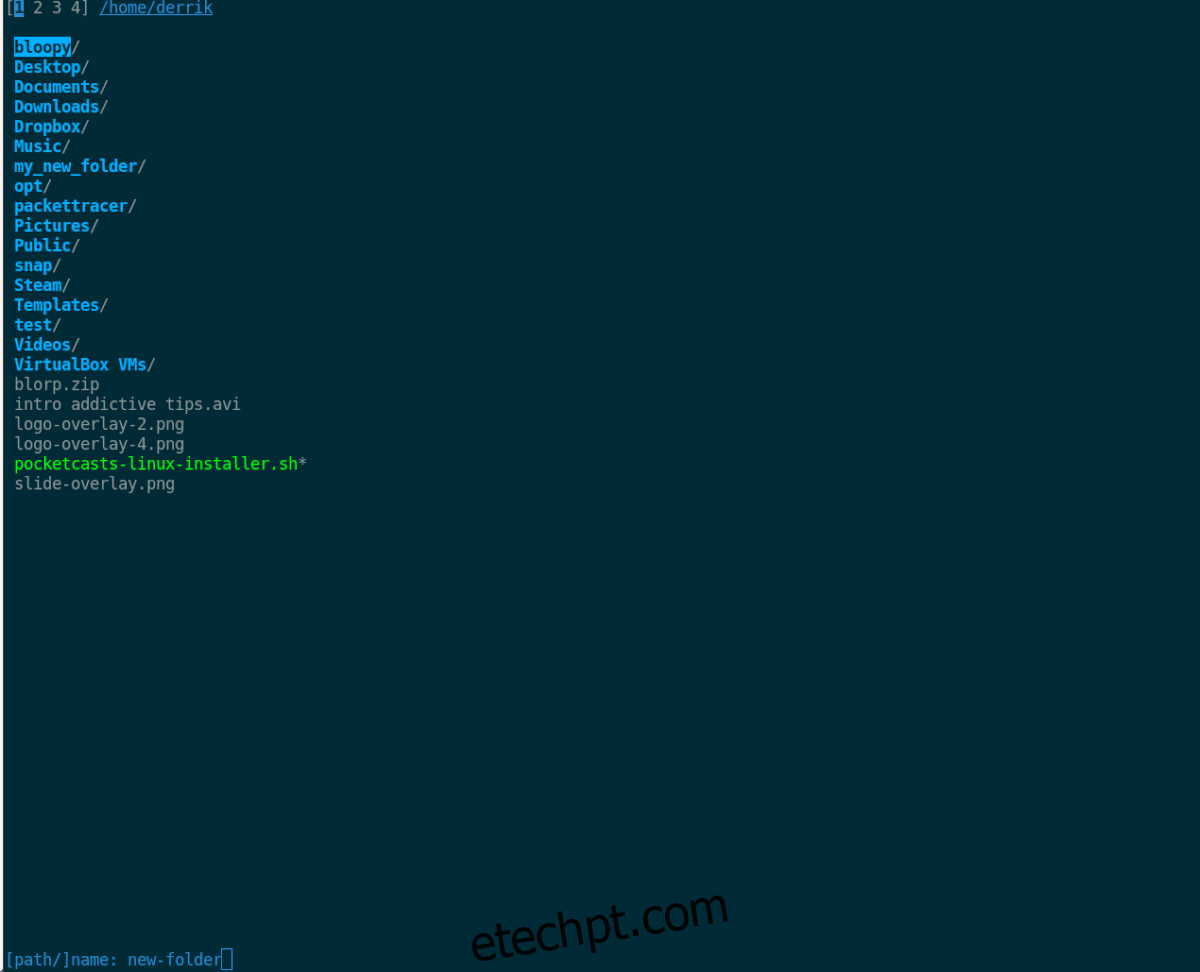
[caminho/]nome
Digite o nome da pasta na caixa de texto. De seguida, pressione a tecla `Enter` no teclado para confirmar. Após pressionar `Enter`, a sua nova pasta estará visível no `NNN`.